Github Action简介
Github Action是 GitHub于2018年10月推出的一个CI\CD服务。
CI\CD 其实说的是三件事情:「持续集成(Continuous Integration)」、「持续交付(Continuous Delivery)」、「持续部署(Continuous Deployment)」。因为「持续交付」和「持续部署」的英文缩写是一样的,所以这三件事情缩写成了 CI\CD 。
教程常量声明
| 常量名 | 常量释义 |
|---|---|
| [Blogroot] | 本地存放博客源码的文件夹路径 |
| [SourceRepo] | 存放博客源码的私有仓库名 |
| [SiteBlogRepo] | 存放编译好的博客页面的公有仓库名 Site指站点,教程中会替换成 Github |
| [SiteUsername] | 用户名 Site指站点,教程中会替换成 Github |
| [SiteToken] | 申请到的令牌码 Site指站点,教程中会替换成 Github、Gitee、Coding |
| [GithubEmail] | 与github绑定的主邮箱,建议使用Gmail |
1 | # 在记事本中逐个记录,方便替换,以下为我的示例 |
Github Action使用教程
1. 获取Token
为了确保交由Github Action来持续部署时,Github Action具备足够的权限来进行hexo deploy操作,需要先获取Token,博主目前仅在Github处部署了静态页面,所以也就只需要获取Github的Token。
在主页依次选择【Settings】-【Developer settings】-【Personal access tokens】-【Tokens(classic)】-【Generate new token】- 【Generate new token(classic)】,填写好描述,勾选【repo】和【workflows】,然后点击【Generate token】生成一个Token。
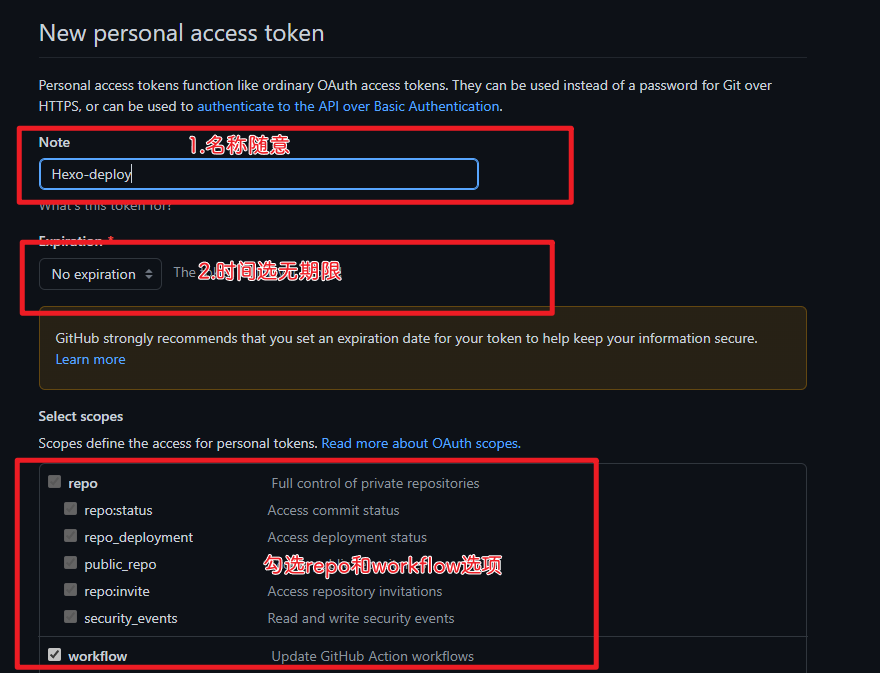

token只会显示这一次,之后将无法查看,所以务必保证你已经记录下了Token。之后如果忘记了就只能重新生成重新配置了。
2. 创建存放源码的私有仓库
我们需要创建一个用来存放Hexo博客源码的私有仓库[SourceRepo]。创建完成后,需要把博客的源码push到这里。首先获取远程仓库地址,此处虽然SSH和HTTPS均可。SSH在绑定过ssh key的设备上无需再输入密码,HTTPS则需要输入密码,但是SSH偶尔会遇到端口占用的情况。请自主选择。
这里之所以是私有仓库,是因为在接下来的配置中会用到
Token,如果Token被盗用,别人可以肆意操作你的github仓库内容,为了避免这一风险,才选择的博客源码闭源。
3. 配置Github Action
(1)在[Blogroot]新建.github文件夹,注意开头是有个.的。然后在.github内新建workflows文件夹,再在workflows文件夹内新建autodeploy.yml,在[Blogroot]/.github/workflows/autodeploy.yml里面输入
1 | # 当有改动推送到master分支时,启动Action |
注意最后一行的
master:master指从本地的master分支提交到远程仓库的master分支,需要根据你自己的实际情况进行调整。本地分支可以在git bash中看到。线上分支可以在提交仓库中查看。因为“政治正确”的原因,github在2020年10月将默认分支改为main。而git软件在本地默认创建的分支依然是master,所以若你线上仓库默认分支是main,这里应该写成master:main,表示从本地的master推送到远程的main。
(2)之后需要自己到仓库的Settings->Secrets->actions 下添加环境变量,变量名参考脚本中出现的,依次添加。
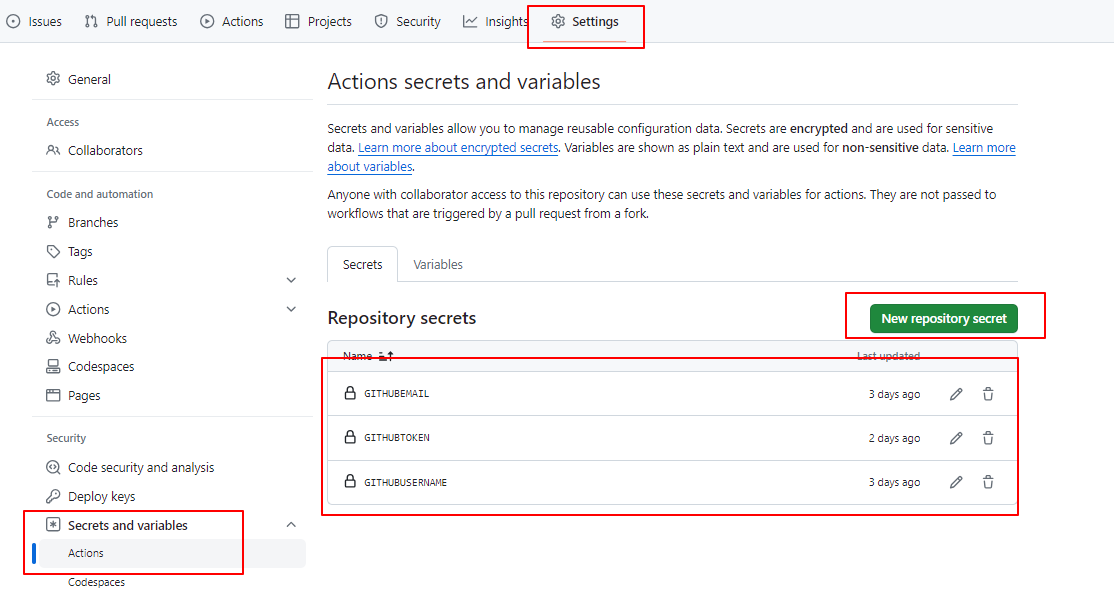
需要部署在githubpage上,那么脚本中必要的变量为GITHUBUSERNAME、GITHUBEMAIL、GITHUBTOKEN,因此添加这三条变量。变量具体内容释义可以查看本文开头。
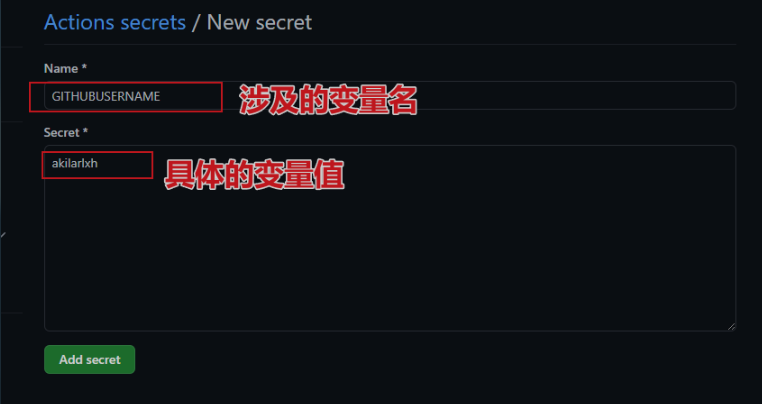
4. 重新设置远程仓库和分支
(1)添加屏蔽项
因为能够使用指令进行安装的内容不包括在需要提交的源码内,所有我们需要将这些内容添加到屏蔽项,表示不上传到github上。这样可以显著减少需要提交的文件量和加快提交速度。
打开[Blogroot]/.gitignore,输入以下内容:
1 | .DS_Store |
如果不是butterfly主题,记得替换最后一行内容为你自己当前使用的主题。
(2)提交源码到私有仓库[SourceRepo]
在博客根目录[Blogroot]下启动终端,使用git指令重设仓库地址。这样在新建仓库,我们仍旧可以保留珍贵的commit history,便于版本回滚。
1 | git remote rm origin # 删除原有仓库链接 |
(3)可能遇到的bug
因为butterfly主题文件夹下的.git文件夹的存在,那么主题文件夹会被识别子项目。从而无法被上传到源码仓库。若是遇到添加屏蔽项,但是还是无法正常上传主题文件夹的情况。请先将本地源码中的themes文件夹移动到别的目录下。然后commit一次。接着将themes文件夹移动回来,再commit一次。
要是还不行,那就删了
butterfly主题文件夹下的.git文件夹,然后再重复上述的commit操作。
5. 查看部署情况
此时,打开GIthub存放源码的私有仓库,找到action。
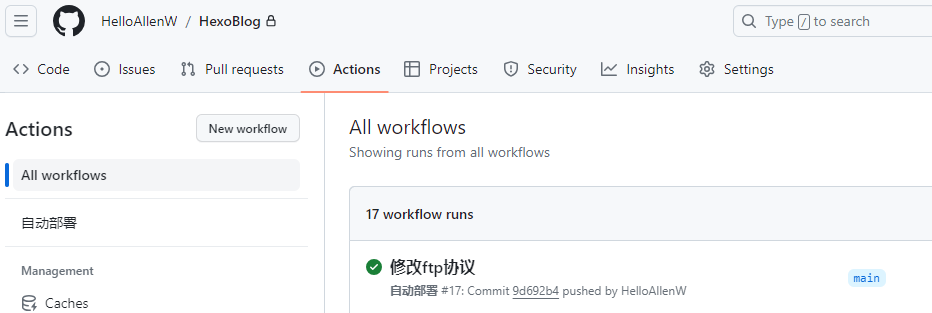
点击Deploy查看部署情况
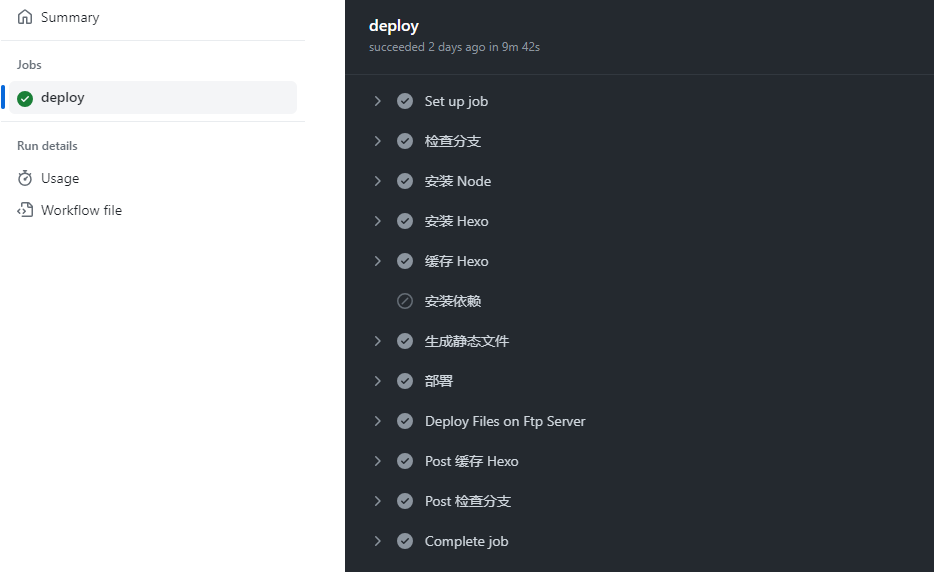
若全部打钩,恭喜你,你现在可以享受自动部署的快感了。
Hexo自动部署至虚拟主机
打开 Action 配置文件(本地博客仓库目录/.github/workflows/(Action配置文件).yml),在后面添加
1 | - name: Deploy Files on Ftp Server |
最后直接将博客源码提交到github上就行了。
可能遇到的问题
1. unknown block tag: “tagname”
要是在github action部署时遇到unknown block tag: "tagname"这样的报错,说明你可能没有正确上传主题文件夹,也可能遇到安装依赖或生成页面失败的情况。
请按照以下思路逐一排查。
(1)是否将node_modules也上传到源码仓库[SourceRepo]了。源码仓库不需要有node_modules文件夹。
(2)是否有将[Blogroot]/themes/下的主题文件夹上传,例如检查[SourceRepo]内的[Blogroot]/themes/Butterfly是否为空文件夹。为了能够正常编译页面,源码仓库需要有[Blogroot]/themes/Butterfly文件夹及它所包含的主题文件内容。
为了避免这两点,需要添加git屏蔽项。通过给.gitignore添加屏蔽项解决。
打开[Blogroot]/.gitignore,输入以下内容:
1 | .DS_Store |
(3)若是遇到添加屏蔽项,但是还是无法正常上传主题文件夹的情况。
- 请先将本地源码中的
themes/butterfly文件夹下的.git文件夹删除。 - 然后将
butterfly文件夹移动到别的目录下。然后commit一次。 - 接着将
butterfly文件夹移动回来,再commit一次。
2. 遇到spawn failed报错。
在github action的配置中出现这一报错。一般是因为涉及到部署地址的配置项有误。
(1)首先排查你在[Blogroot]\_config.yml的deploy配置项是否按照上文配置deploy项中的步骤正确组装配置链接。
(2)其次排查[Blogroot]\.github\workflows\autodeploy.yml中各个关于仓库链接的配置内容,注意按照注释指引检查空格、分支等。
(3)更多可能的因素和解决方案可以参考@洪哥HEO写的方案:Hexo错误:spawn failed的解决方法。
3. 变量名称问题
部分不愿意用教程给出的变量名的可能遇到未知bug,此处给出官方的命名规则:
以下规则适用于密码名称:
密钥名称只能包含字母数字字符([a-z]、[A-Z]、[0-9])或下划线 (_)。 不允许空格。
密钥名称不得以 GITHUB_ 前缀开头。
密钥名称不能以数字开头。
密钥名称不区分大小写。
密钥名称在所创建的级别上必须是唯一的。
4. 分支问题
本地分支和线上分支不一致导致总是提交不上。
注意观察autodeploy.yml文件中,
1 | git push --force --quiet "https://${{ secrets.GITHUBUSERNAME }}:${{ secrets.GITHUBTOKEN }}@github.com/${{ secrets.GITHUBUSERNAME }}/${{ secrets.GITHUBUSERNAME }}.github.io.git" master:master |
末尾的master:master指从本地的master分支提交到远程仓库的master分支。需要根据实际情况进行调整。本地的分支可在git bash中查看。线上的分支可在仓库查看。比如本地默认分支是master,线上默认分支是main,应该改成master:main。
会遇到这类问题,一般是有同学直接全局替换master为main导致。
5. CI/CD时提示:./public目录找不到
配置文件/.github/workflows/(Action配置文件).yml应该放在博客根目录,并且.github/ 和 themes/同一级。
6. CI/CD到部署报错,错误如下:
1 | error: src refspec main does not match any |
原因是我本地分支时main,线上分支时main。然后我将配置文件/.github/workflows/(Action配置文件).yml的最后一行改为:
1 | git push --force --quiet "https://${{ secrets.GITHUBUSERNAME }}:${{ secrets.GITHUBTOKEN }}@github.com/${{ secrets.GITHUBUSERNAME }}/${{ secrets.GITHUBUSERNAME }}.github.io.git" main:main |
正确应该为:
1 | git push --force --quiet "https://${{ secrets.GITHUBUSERNAME }}:${{ secrets.GITHUBTOKEN }}@github.com/${{ secrets.GITHUBUSERNAME }}/${{ secrets.GITHUBUSERNAME }}.github.io.git" master:main |
原因未知。
7. 自动部署虚拟主机报错
1 | ---------------------- full error below ---------------------- |
解决方法是在配置中添加:protocol: ftp
后记
这里可能有同学要问,github action有啥用?这不就是从hexo cl && hexo g && hexo s的三件套变成了git add .,git commit -m "commit content",git push三件套吗?
其实github action的最大作用就是进一步提高速度和便携性,首先,配置要求提交源码这点,萌新小白就没必要再靠本地不断新建压缩包来备份源码了,借助git的版本管理,不管怎么改都可以快速回滚。
然后,git提交是增量更新,每次只提交新增或者删改的内容,而hexo deploy是在本地每次重新生成所有静态文件以后再整个提交。github action能帮我们节省大把时间,把最耗时的hexo generate和hexo deploy的工作丢给CI处理。让我们能够专心与编写博客内容,而不是水文3分钟,提交半小时。
需要Gitee和Coding的部署方式,请点击查看